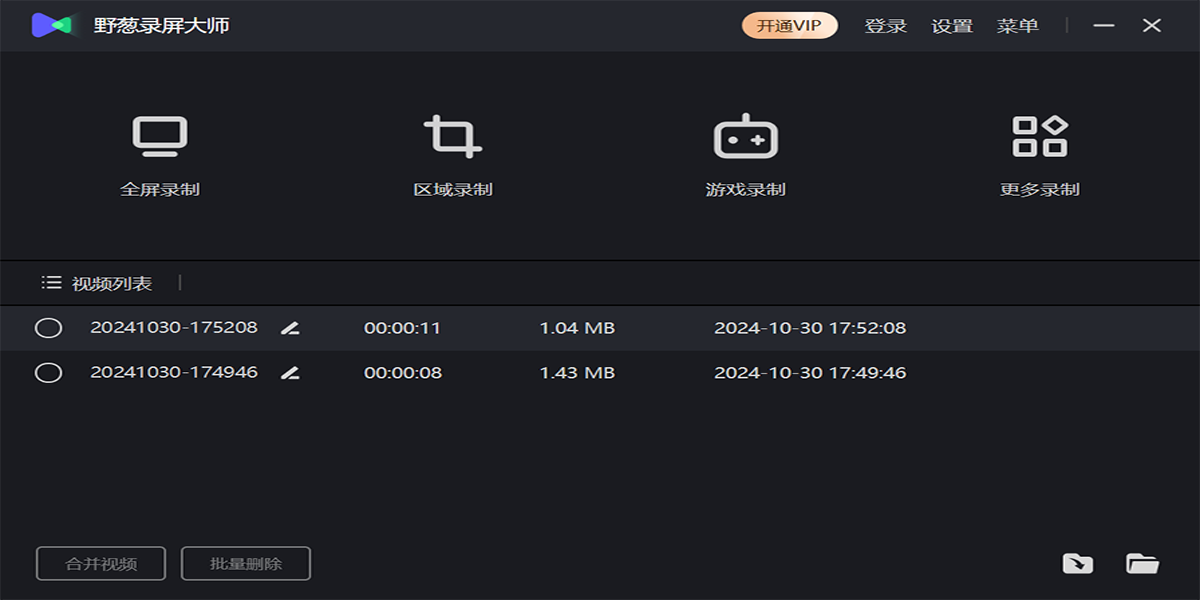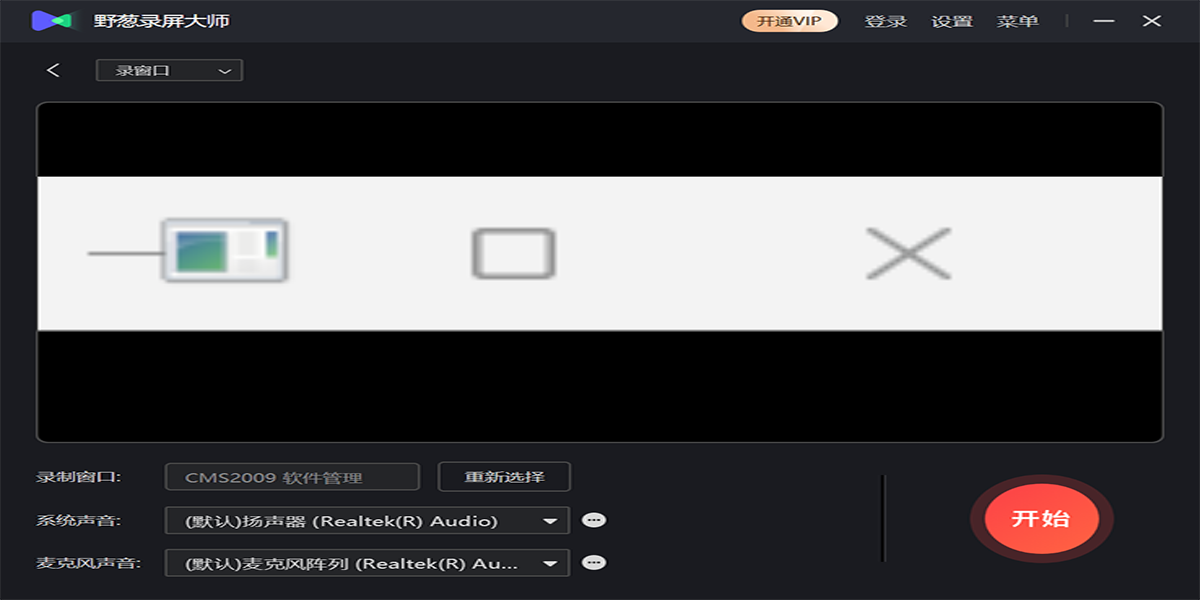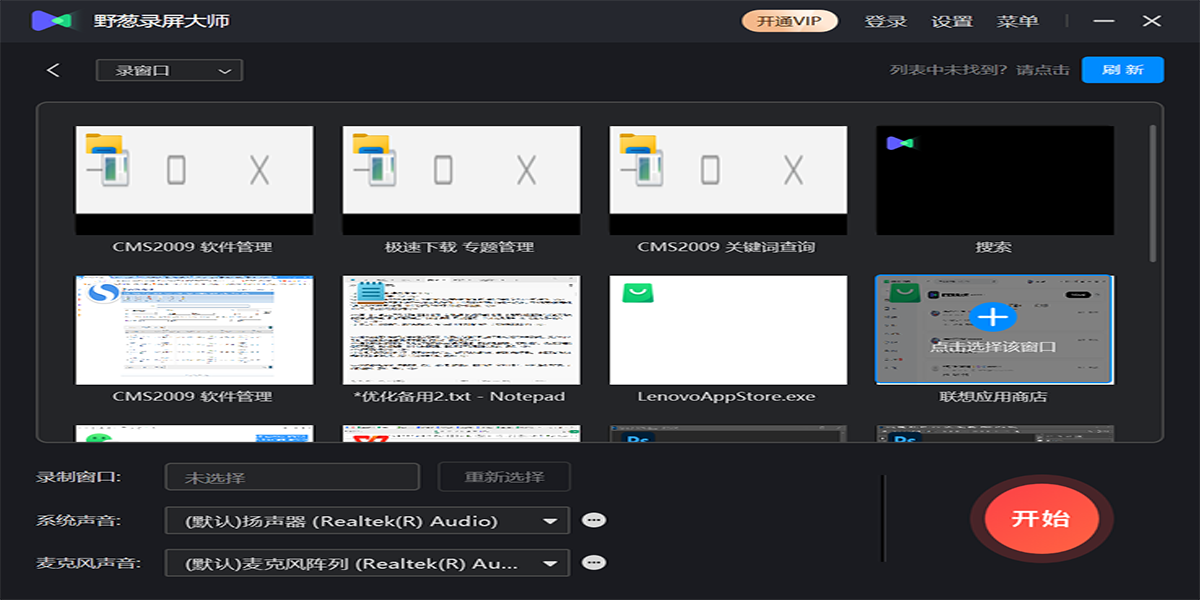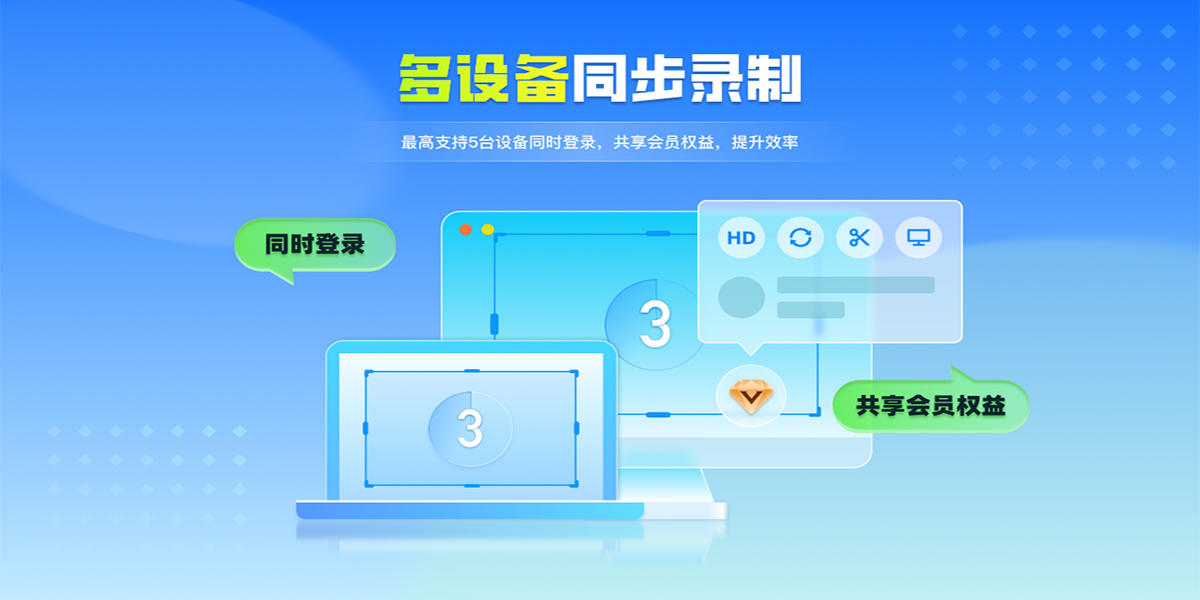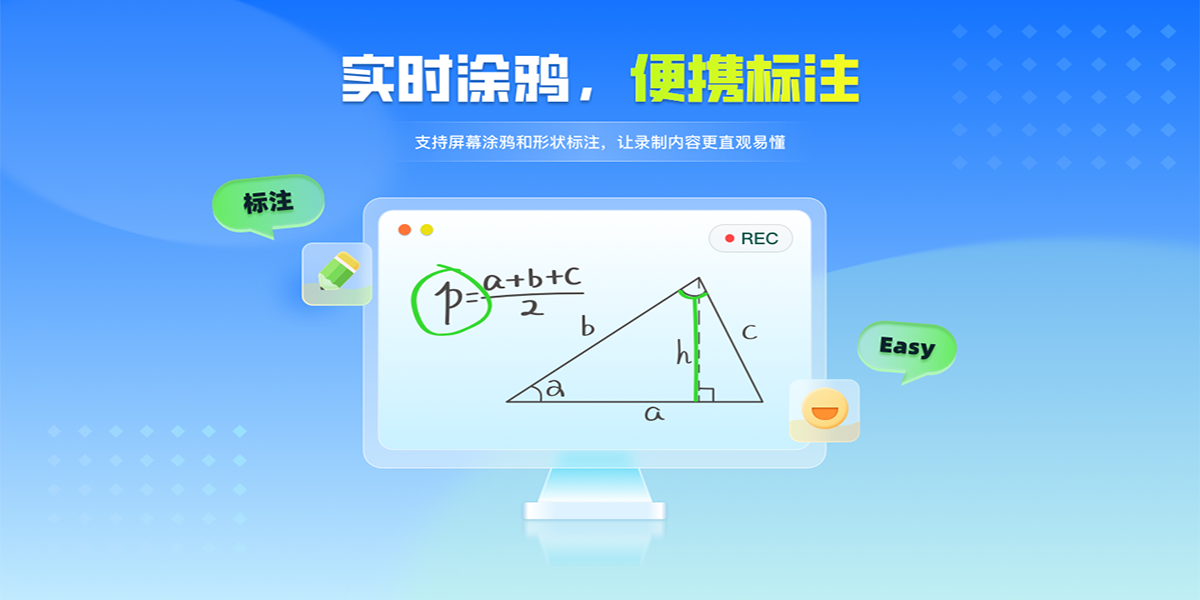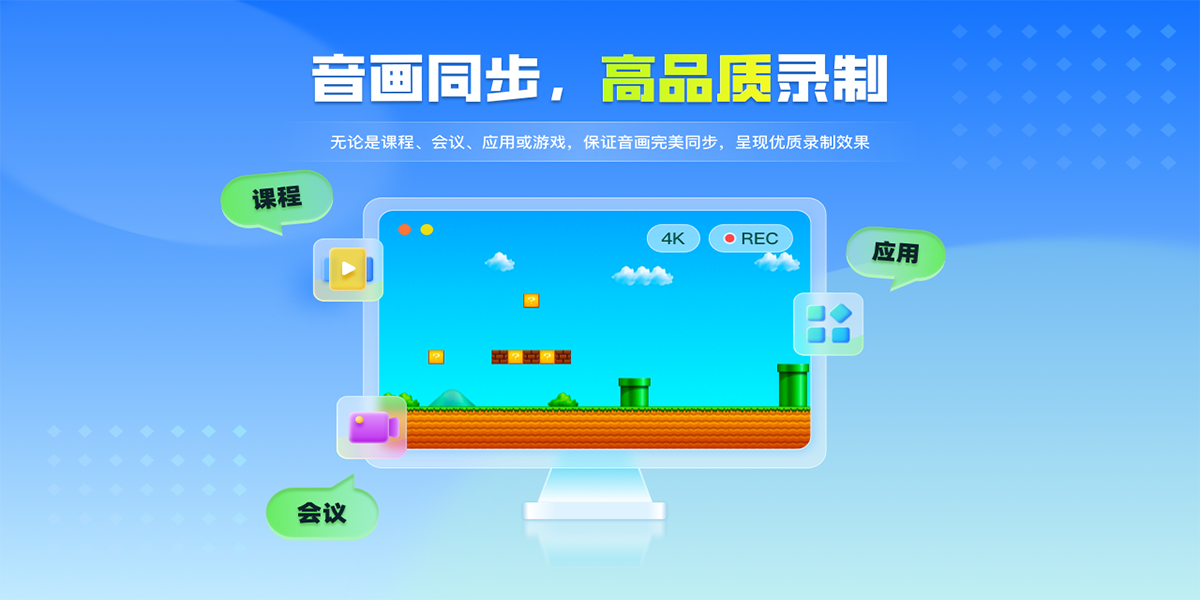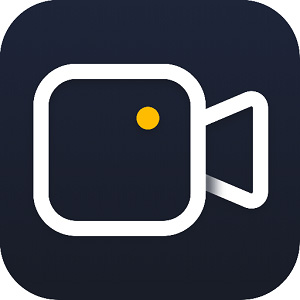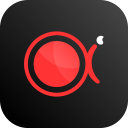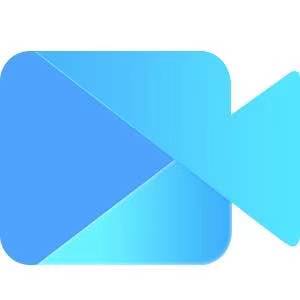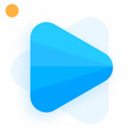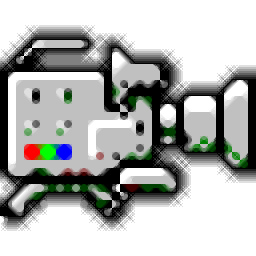野葱录屏大师录制视频加水印
第一步:下载并安装【野葱录屏大师】,然后选择我们正常的录制模式,正常我们可以选择全屏录制模式。
第二步:点击野葱录屏大师右上角的【设置】。
第三步:选择【高级录屏】中的【水印录制】。
第四步:如果您是需要加入文字水印,选择【文字水印】,并对文字内容、字体样式、字体颜色、透明度和位置进行设置即可;
当然野葱录屏还支持图片水印的设置,选择【图片水印】并上传图片、设置透明度,在水印预览中可以预览水印效果并调整图片的位置及大小。
如果您未来不需要水印,只需要在此项设置中,选择【不使用水印】即可。
水印设置完毕之后,我们只需要按照正常的录制方法就可以进行正常的录制工作了。
野葱录屏大师画笔功能的使用
第一步:打开桌面上的野葱录屏大师,并选择对应的模式,以全屏模式为例。
第二步:开始录制;
第三步:录制时将显示状态栏;点击画笔功能即可
注:在使用画笔的过程中,只能使用画笔功能,暂不支持其他操作。如需其他操作,只需关闭画笔功能即可。
野葱录屏大师快捷键功能使用
第一步:打开电脑上已经装好的软件,如果电脑中还没有野葱录屏大师,那么需要下载并安装;
第二步:选择您所需要录制的模式,此处以【全屏模式】为例;
第三步:点击软件右上角的【设置】选项。
第四步:选择【快捷键】设置。软件支持开始停止、停止录制、显示主界面的快捷键功能设置,点击下拉按钮,可以设置At、Shift、.C等功能键加数字的方式进行快捷设置。设置完成之后,点击右上角的【X】即可。
第五步:在模式界面里,点击【REC】开始按钮进行录制,在录制过程中即可调用设置好的快捷键。
注意:
(1)快捷键可能与您当前电脑其他软件快捷键存在冲突,设置前请排除其他冲突问题。
(2)未来软件会有更多的新功能上线,届时快捷键会有所调整,请及时更新最新的软件,并注意调整。
野葱录屏大师老板键的使用
步骤一:双击打开野葱录屏大师软件,并点击软件界面左下角“设置”菜单;
步骤二:在【快捷键】中勾选【老板键】选项;
步骤三:开始录屏后,我们在电脑操作界面右下角是发现不了野葱录屏大师的图标的。
野葱录屏大师分段录制的使用
一、分段录制是什么?
野葱录屏大师支持分段录制。在录制时可以按照录制时间进行录制与录制文件大小进行录制。
例如您可以设置按照5分钟一个段落自动录制,那么每隔5分钟就会录制一段视频。或者是按照微信限制视频大小25MB进行录制,那么每录制25MB就会保存一段视频。
二、怎么设置分段录制
第一步:点击左下角【录制任务】选项,左侧选择【分段录制】选项,然后可以根据录制时长或文件大小设定分段录制。例如需要录制三个小时的视频,可以设置每一个小时自动保存一次,在输入框中输入“60”。
第二步:设置完毕,就准备就绪啦,接下来打开要录制的内容,开始愉快的录制吧!
 天极下载
天极下载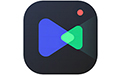

 野葱
野葱